Nokia N900 User's Guide [ru]
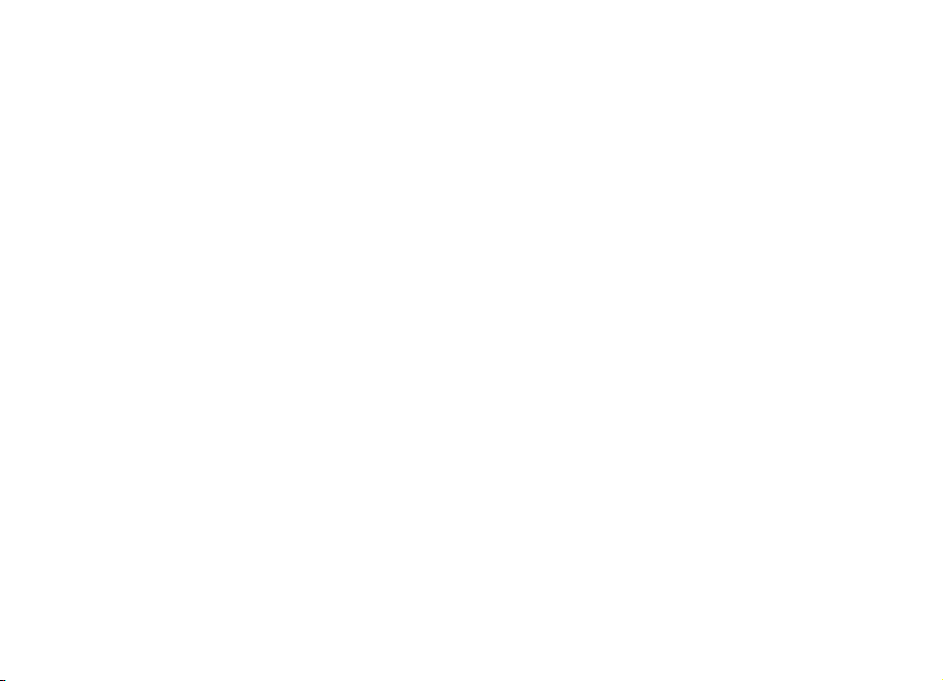
Руководство по эксплуатации Nokia N900
Выпуск 4

2 Содержание
Содержание
Безопасность 6
Об устройстве 6
Услуги сети 7
Общая память 8
Поиск справочной информации 9
Чтение руководства по эксплуатации 9
Поддержка 9
Настройки 9
Коды доступа 10
Увеличение продолжительности работы
аккумулятора 10
Просмотр информации об устройстве 11
Посещение узла maemo.nokia.com 11
Начало работы 12
Настройка устройства 12
Клавиши и компоненты 16
Первое включение 17
Подставка 18
Перо 18
Использование аксессуаров 19
Введение 20
Основные функции 20
О программном обеспечении Maemo 21
Об устройстве 21
О рабочем столе 23
Меню ''Приложения'' 24
Область состояния и меню состояния 24
Информационная панель 26
О сенсорном экране 27
Ввод текста 28
Защита устройства 32
Знакомство с Ovi 33
Настройка устройства 34
Изменение и настройка рабочего стола 34
Настройки профилей 34
Изменение фонового изображения 35
Изменения языка устройства 35
Изменение тем 35
Подключение устройства 36
О связи 36
Настройки сети 36
Использование подключения WLAN 37
Использование соединения в режиме пакетной
передачи данных 41
Акт. подкл. пер. данных 42
Запрет беспроводных соединений 43
Настройки подключения к Интернету 43
Канал связи Bluetooth 44
© 2010 Nokia. Все права защищены.

Содержание 3
Подключения USB 46
Просмотр Интернет-страниц 47
О браузере 47
Открытие и просмотр Интернет-страниц 47
Панель инструментов браузера 49
Упорядочение закладок 49
Очистка личных данных 50
Защита соединения 51
Загрузка файлов 51
Сохранение Интернет-страниц 52
Просмотр журнала посещений 52
Установка подключаемого модуля или дополнения 52
Параметры браузера 53
Упорядочение контактов 55
Получение контактов 55
Просмотр состояний доступности контактов 58
Сортировка контактов 58
Отправка визитных карточек 58
Добавление ярлыков на рабочий стол 59
Настройки контактов 59
Выполнение вызовов 60
О вызовах 60
Изменение ориентации дисплея 60
Использование сенсорного экрана во время
вызовов 60
© 2010 Nokia. Все права защищены.
Выполнение голосовых вызовов 61
Выполнение Интернет-вызовов 63
Выполнение видеовызовов через Интернет 64
Функции во время вызова 65
Счетчики вызовов 66
Вызов службы экстренной помощи 66
Передача текстовых сообщений и сообщений
чата 67
О сеансах 67
Отправка текстовых сообщений 68
Передача сообщений чата 69
Удаление сообщений и сеансов 72
Фильтрация сеансов 72
Настройки текстовых сообщений и сообщений чата 72
Почта 73
О почте 73
Чтение рабочей почты с помощью услуги
''Синхронизация с Exchange'' 73
Настройка почты 74
Чтение и отправка почтовых сообщений 77
Упорядочивание почты 80
Синхронизация с услугой ''Синхронизация с
Exchange'' 81
Добавление виджета почты на рабочий стол 81
Настройки почты 81

4 Содержание
Съемка фотографий и запись видеоклипов 86
Камера 86
Фотосъемка 86
Запись видеоклипов 89
Настройки камеры 91
Просмотр изображений в приложении
''Фотографии'' 93
Совместный доступ к изображениям и
видеоклипам 96
Воспроизведение музыки и видеоклипов 99
О мультимедийном проигрывателе 99
Форматы файлов 99
Добавление медиавиджета на рабочий стол 100
Поиск мультимедийных файлов 100
Просмотр подключаемых модулей MAFW 100
Воспроизведение музыки с помощью
мультимедийного проигрывателя 100
Использование FM-передатчика 102
Воспроизведение видеоклипов с помощью
мультимедийного проигрывателя 103
Прослушивание Интернет-радио с помощью
мультимедийного проигрывателя 105
Воспроизведение музыки с мультимедийного
сервера 106
Поиск и просмотр положений 107
Определение местоположения (GPS) 107
Карты Ovi для мобильного устройства 109
Управление временем 112
Просмотр времени и настройка сигналов
будильника 112
Просмотр и управление календарем 113
Использование программ и управление
данными 117
Синхронизация и передача содержимого с другого
устройства 117
Резервное копирование и восстановление данных 118
Управление файлами 119
Память 120
Очистка данных в устройстве и восстановление
настроек 121
Использование программ 122
Обновление программного обеспечения и
установка приложений 125
Диспетчер приложений 125
Установка дополнительных приложений 126
Добавление каталогов 127
Проверка обновлений 128
Обновление программного обеспечения 128
Игры 130
Blocks 130
Chess 131
© 2010 Nokia. Все права защищены.

Mahjong 132
Marbles 133
Установка других игр 133
Настройки 134
Настройки своего стиля 134
Настройки подключения 136
Общие настройки 139
Настройки приложений сторонних разработчиков 140
Советы и устранение неполадок 141
Основные советы по использованию устройства 141
Подробные советы по использованию устройства 141
Клавиши быстрого доступа 142
Устранение неполадок 144
Информация о продукте и сведения о
безопасности 146
Алфавитный указатель 156
Содержание 5
© 2010 Nokia. Все права защищены.
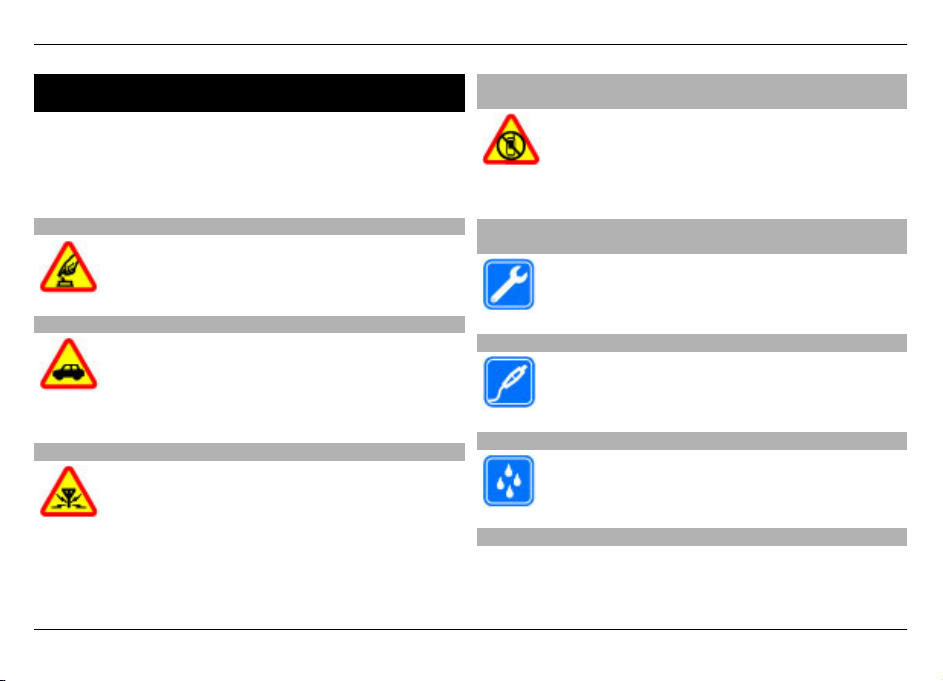
6 Безопасность
Безопасность
Ознакомьтесь с перечисленными ниже правилами
техники безопасности. Нарушение этих правил может
быть опасным или незаконным. Дополнительная
информация приведена в полном руководстве по
эксплуатации.
БЕЗОПАСНОЕ ВКЛЮЧЕНИЕ
Не включайте устройство, если его
использование запрещено, может вызвать
помехи или быть опасным.
БЕЗОПАСНОСТЬ ДОРОЖНОГО ДВИЖЕНИЯ - ПРЕЖДЕ ВСЕГО
Строго соблюдайте местное законодательство.
Не держите в руке мобильное устройство за
рулем движущегося автомобиля. Помните о
том, что безопасность дорожного движения
имеет первостепенное значение!
РАДИОПОМЕХИ
Любые мобильные устройства подвержены
воздействию радиопомех, которые могут
ухудшить качество связи.
ВЫКЛЮЧАЙТЕ В МЕСТАХ, ГДЕ ИСПОЛЬЗОВАНИЕ ЗАПРЕЩЕНО
Соблюдайте все установленные ограничения.
Выключайте устройство в самолете, рядом с
медицинским оборудованием, в местах
хранения топлива, химикатов или
взрывоопасных материалов.
ОБРАЩАЙТЕСЬ ТОЛЬКО К КВАЛИФИЦИРОВАННЫМ СПЕЦИАЛИСТАМ
Работы по настройке и ремонту изделия
должны проводить только
квалифицированные специалисты.
АКСЕССУАРЫ И АККУМУЛЯТОРЫ
Применяйте только рекомендованные для
данного телефона аксессуары и аккумуляторы.
Не подключайте несовместимые устройства.
ВОДОСТОЙКОСТЬ
Данное устройство не является
водонепроницаемым. Оберегайте его от
попадания влаги.
Об устройстве
Радиочастотное устройство, описание которого
приведено в данном руководстве, предназначено для
использования в сети (E)GSM 850, 900, 1800,1900 и UMTS
© 2010 Nokia. Все права защищены.

Безопасность 7
900, 1700, 2100 . Дополнительную информацию о сотовых
сетях можно получить у поставщика услуг.
В устройстве могут быть запрограммированы закладки и
ссылки на узлы сторонних организаций для доступа к ним.
Они не относятся к Nokia, и корпорация Nokia не делает
никаких заявлений и не принимает на себя никаких
обязательств относительно этих узлов. Просматривая эти
узлы, необходимо принимать меры предосторожности
(в
плане защиты и в плане содержимого).
Внимание!
Для работы любых функций устройства (за исключением
будильника) требуется, чтобы устройство было
включено. Не включайте устройство, если его
использование может вызвать помехи или быть опасным.
Пользуясь данным устройством, строго соблюдайте
законодательство, местные обычаи, уважайте право на
частную жизнь и не нарушайте законных прав других лиц,
в том числе авторских прав. Законодательство об
охране
авторских прав накладывает ограничения на
копирование, модификацию и передачу некоторых
изображений, мелодий и другого содержимого.
Регулярно создавайте резервные копии (электронные
или бумажные) всех важных данных, сохраненных в
устройстве.
© 2010 Nokia. Все права защищены.
При подключении другого устройства ознакомьтесь с
правилами техники безопасности, приведенными в
руководстве по эксплуатации соответствующего
устройства. Не подключайте несовместимые устройства.
Изображения в этом руководстве могут отличаться
от
отображения на дисплее.
Другую важную информацию об устройстве см. в
руководстве по эксплуатации.
Услуги сети
Работа устройства возможна только при наличии
обслуживания, предоставляемого поставщиком услуг
сотовой связи. В некоторых сотовых сетях реализованы
не все функции, кроме того, для использования
некоторых функций требуется оформление
специального соглашения с поставщиком услуг.
Использование сетевых услуг предполагает передачу
данных. Уточните сведения о стоимости услуг в домашней
сети и при роуминге через другие сети
у поставщика услуг.
Информацию о тарифах предоставляет поставщик услуг.
Поставщик услуг может заблокировать работу некоторых
функций устройства. В этом случае эти функции будут
отсутствовать в меню. Устройство также может быть
специально настроено: изменены названия меню,
порядок пунктов меню и значки.

8 Безопасность
Общая память
Общая память устройства совместно используется
различными функциями для хранения информации
Закладки, изображения, аудио- и видеофайлы, заметки,
наброски и другие файлы, контакты, сообщения
электронной почты и приложения. При выполнении этих
функций объем памяти, доступной для других функций,
может уменьшаться. Если в устройстве отображается
сообщение о заполнении памяти, удалите часть
информации, хранящейся в общей
памяти.
© 2010 Nokia. Все права защищены.
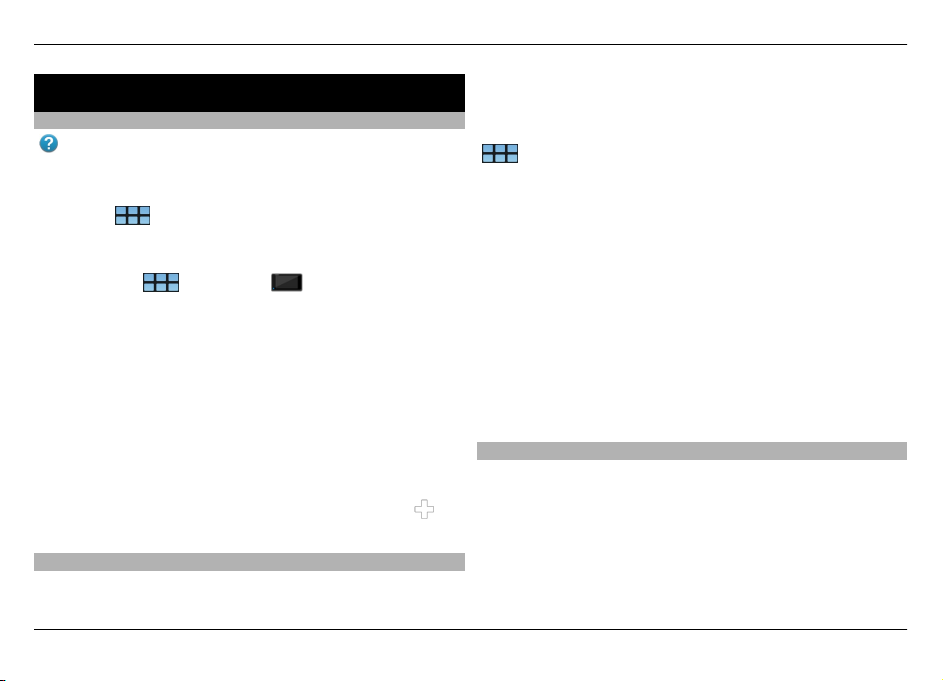
Поиск справочной информации 9
Поиск справочной информации
Чтение руководства по эксплуатации
Для получения дополнительной поддержки
ознакомьтесь с полным руководством по эксплуатации.
Чтение руководства по эксплуатации в сети
Выберите
Чтение руководства по эксплуатации в устройстве
1 Выберите
Руководства пользователя.
2 Выберите файл индексов предпочитаемого языка.
Встроенное руководство по эксплуатации хранится во
внутреннем запоминающем устройстве устройства. При
установке обновлений программного обеспечения
системы информация, приведенная в руководстве по
эксплуатации, может устаревать.
Совет. Чтобы упростить доступ к руководству по
эксплуатации в дальнейшем, можно поместить его ярлык
на рабочий стол. Для этого откройте руководство
эксплуатации и на панели инструментов выберите
Добавить ярлык на рабочий стол.
Поддержка
Если необходимо узнать дополнительную информацию
об использовании продукта или возникают сомнения,
© 2010 Nokia. Все права защищены.
> Рук. пользов..
> Файлы и > Документы >
по
>
связанные с работой устройства, посетите страницу по
адресу www.nokia.com/support. В случае использования
мобильного устройства посетите страницу по адресу
nokia.mobi/support. На устройстве можно также выбрать
> Рук. пользов..
Если это не помогает решить проблему, выполните
следующие действия:
• Выключите устройство и извлеките аккумулятор.
Приблизительно через минуту верните аккумулятор
на место и включите устройство.
• Восстановите исходные параметры.
• Обновите программное обеспечение устройства.
Если решить проблему не удалось, обратитесь в
компанию Nokia за информацией о возможности
ремонта. Посетите страницуwww.nokia.com/repair.
Прежде чем
резервную копию данных.
Настройки
В обычном режиме все настройки GPRS, потоковой
передачи и мобильного Интернета в устройстве
устанавливаются автоматически на основе информации,
полученной от поставщика услуг сотовой связи.
Настройки от поставщика услуг могут уже быть
установлены в устройстве.
отправить устройство в ремонт, создайте

10 Поиск справочной информации
Чтобы изменить общие настройки устройства, например
настройки языка, рабочего стола, дисплея и блокировки
клавиатуры, перейдите к
> Параметры.
Коды доступа
В случае утраты какого-либо из кодов доступа обратитесь
к поставщику услуг.
PIN-код (персональный идентификационный
код) — защищает SIM-карту от несанкционированного
использования. PIN-код (4–8 цифр) обычно
предоставляется вместе с SIM-картой. При вводе
ошибочного PIN-кода три раза подряд этот код
блокируется, и для его разблокировки требуется PUK-код.
PUK-код (персональный деблокировочный ключ) — Этот
код (8 цифр) требуется
для изменения
заблокированного PIN-кода. Если код не предоставлен
вместе с SIM-картой, обратитесь к поставщику услуг.
Код блокировки — код блокировки используется для
защиты устройства от несанкционированного
использования. Изготовителем установлен код 12345.
Можно создать и изменить код, а также включить
функцию запроса кода. Храните новый код в надежном и
безопасном месте отдельно от устройства. Если Вы
забудете
код блокировки и заблокируете устройство,
потребуется доставить устройство в ближайший
уполномоченный сервисный центр Nokia (за
обслуживание может взиматься плата). Для
разблокировки устройства необходима повторная
загрузка программного обеспечения. Кроме того, все
данные, сохраненные на устройстве, могут быть
потеряны.
Увеличение продолжительности работы аккумулятора
Многие функции устройства расходуют дополнительную
энергию аккумулятора и сокращают время работы
устройства от аккумулятора. При необходимости
экономии энергии аккумулятора имейте в виду
следующее:
• Отключайте функцию Bluetooth, когда она не нужна.
Приложения, использующие технологию Bluetooth,
следует закрывать, когда они не нужны.
• Функции, использующие беспроводную локальную
сеть (WLAN) или разрешающие ее использование в
фоновом режиме
во время пользования другими
функциями, расходуют дополнительную энергию
аккумулятора. Функция беспроводной локальной
сети на устройстве сканирует доступные сети с
периодичностью, определяемой настройками WLAN,
и автоматически подключается к сетям, которые
использовались прежде. Чтобы снизить расход
энергии аккумулятора, можно отключить поиск
доступных сетей в фоновом режиме или выполнять
это сканирование реже.
• Подсветка дисплея расходует дополнительную
энергию аккумулятора.
В настройках дисплея можно
изменить длительность периода времени, по
истечении которого выключается подсветка, а также
© 2010 Nokia. Все права защищены.

Поиск справочной информации 11
настроить яркость дисплея. Можно также
активировать режим энергосбережения, благодаря
чему устройство будет потреблять меньше энергии
при включенной подсветке экрана. Для изменения
настроек экрана выберите
> Параметры и
Экран.
• При работе приложений в фоновом режиме
расходуется дополнительная энергия аккумулятора.
Просмотр информации об устройстве
Выберите
> Параметры и О продукте.
Доступная информация включает в себя следующее:
• Модель устройства
• Название платформы и выпуск
• Версию программного обеспечения
• MAC-адрес WLAN
• Адрес Bluetooth
• IMEI-адрес
• Действительные лицензии
• Другую важную информацию об устройстве
Посещение узла maemo.nokia.com
На узле maemo.nokia.com можно найти новейшие
программные средства, фоновые изображения и
приложения для индивидуальной настройки устройства,
а также ознакомиться с возможностями платформы
© 2010 Nokia. Все права защищены.
Maemo. Чтобы перейти на веб-узел, выберите ярлык
Maemo на рабочем столе или закладку Maemo в веббраузере.

12 Начало работы
Начало работы
Настройка устройства
Установка SIM-карты и аккумулятора
Перед отсоединением аккумулятора обязательно
выключите устройство и отсоедините его от зарядного
устройства.
Важное замечание. Во избежание повреждения SIM-
карты всегда извлекайте аккумулятор перед установкой
или извлечением карты.
1 Чтобы избежать выпадения аккумулятора,
поверните устройство задней панелью вверх.
2 Прижмите пальцем и поднимите заднюю панель. Нет
необходимости нажимать кнопку, чтобы снять
заднюю
3 Чтобы извлечь держатель SIM-карты, сдвиньте его
влево (1) и поднимите правый конец держателя (2).
Убедитесь, что скошенный угол карты направлен
панель.
вверх, а область контактов на карте обращена к
контактам устройства (3). Закройте держатель (4) и
сдвиньте его вправо, чтобы зафиксировать (5).
4 Совместите контакты аккумулятора с
соответствующими контактами отсека питания и
вставьте аккумулятор в направлении стрелки.
© 2010 Nokia. Все права защищены.

Начало работы 13
5 Чтобы снова установить заднюю панель, направьте
верхнюю стопорную защелку в соответствующее
гнездо и нажимайте, пока панель не встанет место.
Установка карты памяти
Используйте только совместимые карты памяти Карты
microSD, рекомендованные корпорацией Nokia для
данного устройства. Корпорация Nokia придерживается
принятых стандартов для карт памяти, однако карты
некоторых изготовителей могут быть не полностью
совместимы с данным устройством. При использовании
несовместимых карт возможно повреждение карты и
© 2010 Nokia. Все права защищены.
устройства, а также уничтожение информации,
записанной на карте памяти.
Можно безопасно установить или извлечь карту памяти
даже при включенном устройстве. Если задняя панель
открыта, доступ функций устройства к карте памяти
запрещен в целях защиты данных, хранящихся на карте.
Карта памяти становится доступной после установки
задней панели.
Карта памяти может быть уже установлена в устройстве.
Если она не установлена, выполните следующие
действия:
1 Чтобы избежать выпадения аккумулятора,
поверните устройство задней
панелью вверх.
2 Прижмите пальцем и поднимите заднюю панель. Нет
необходимости нажимать какую-либо кнопку, чтобы
снять заднюю панель.
3 Чтобы извлечь держатель карты памяти, сдвиньте
его в сторону аккумулятора (1) и поднимите конец

14 Начало работы
держателя (2). Вставьте совместимую карту памяти в
держатель (3). Убедитесь, что контакты карты
обращены к контактам устройства. Закройте
держатель (4) и сдвиньте его обратно, чтобы
зафиксировать (5).
4 Установите заднюю панель на место. Во время
установки панели держите устройство лицевой
стороной вниз. Убедитесь, что панель закрыта
надлежащим образом.
Зарядка аккумулятора
Аккумулятор поставляется частично заряженным. При
отображении индикатора низкого заряда выполните
следующие действия:
© 2010 Nokia. Все права защищены.

Начало работы 15
Зарядка аккумулятора с помощью зарядного
устройства
1 Подключите зарядное устройство к настенной
розетке.
2 Подключите зарядное устройство к разъему micro USB
устройства.
3 После отображения индикатора полного заряда
отсоедините зарядное устройство от телефона, а
затем от розетки.
При зарядке устройства мигает индикатор уведомлений.
Индикатор уведомлений горит, если аккумулятор
заряжен полностью.
Необязательно заряжать аккумулятор в течение какоголибо определенного времени. Можно использовать
устройство во
время зарядки. Если аккумулятор
полностью разряжен, пройдет несколько минут до того,
как индикатор начнет мигать и можно будет выполнять
вызовы.
© 2010 Nokia. Все права защищены.
Зарядка аккумулятора с помощью кабеля USB
Устройство можно зарядить с помощью совместимого
устройства USB, например компьютера, когда сетевая
розетка недоступна. При зарядке устройства можно
также передавать данные.
1 Подключите совместимое устройство USB к Вашему
устройству с помощью
совместимого кабеля USB.
В зависимости от типа устройства, используемого для
зарядки, зарядка может начаться не сразу.
2 Если устройство включено, на экране отображаются
функции режима USB. Выберите Запоминающее
устройство или Режим PC Suite, чтобы обеспечить
необходимый уровень питания от зарядки через USB.
При зарядке устройства мигает индикатор уведомлений.
Индикатор уведомлений горит, если аккумулятор
заряжен полностью.
Если батарея полностью
разряжена, устройству требуется
некоторое время для зарядки, чтобы его можно было
использовать.
Если устройство включено, и запущено несколько
приложений, устройство может потреблять больше
электроэнергии, чем получает при зарядке через USB.
Закройте некоторые приложения и соединения передачи
данных или используйте зарядное устройство из
комплекта поставки устройства.

16 Начало работы
Клавиши и компоненты
Клавиши и компоненты (передняя панель)
1 Клавиша включения
2 Датчик освещенности
3 Дополнительная камера
4 Датчик расстояния
5 Динамик
6 Индикатор уведомлений
7 Сенсорный экран
8 Физическая клавиатура
Чтобы обеспечить надлежащую работу сенсорного
экрана, удалите защитную пленку с дисплея устройства.
Не закрывайте область слева от сенсорного экрана,
например, с помощью защитной пленки или ленты.
Клавиши и компоненты (задняя панель)
1 Крышка объектива
2 Вспышка камеры
3 Объектив камеры
4 Подставка
© 2010 Nokia. Все права защищены.

Начало работы 17
Клавиши и компоненты (верхняя часть)
1 Клавиша регулировки увеличения и громкости.
2 Клавиша включения
3 Клавиша съемки
4 Инфракрасный порт
Инфракрасный порт не используется ни одним из
предустановленных в устройстве приложений, но
позволяет работать с приложениями сторонних
разработчиков, которым требуется инфракрасный
порт. Инфракрасный порт несовместим с IrDA.
Клавиши и компоненты (боковые стороны)
1 Стереодинамик
© 2010 Nokia. Все права защищены.
2 Разъем Micro USB
3 Отверстие для ремешка для кисти
4 Стереодинамик
5 Переключатель блокировки
6 Разъем Nokia AV (3,5 мм)
7 Микрофон
8 Перо
Первое включение
Включение устройства
1 Нажмите клавишу включения.
2 Если устройство запрашивает PIN-код или код
блокировки, введите его и выберите Готово.
Предварительно установлен код блокировки 12345.
Если Вы забыли код, и устройство заблокировано,
необходимо обратиться в службу поддержки. Может

18 Начало работы
потребоваться дополнительная плата, кроме того,
возможно все личные данные будут удалены.
Дополнительную информацию можно получить в
информационном центре Nokia Care или в компании,
занимающейся продажей устройств.
Выключение устройства
Нажмите клавишу включения и выберите Выключить.
Совет. Для выключения устройства можно также нажать
и удерживать клавишу включения.
Мастер запуска
1 Включите устройство. Кратковременно отображается
приветствие и открывается мастер запуска.
2 Отображаются настройки языка, региона, времени и
даты. Определите следующие настройки:
Язык — двигайте палец вверх или вниз для
прокрутки списка и выберите язык.
Регион — двигайте палец вверх или вниз для
прокрутки списка и выберите регион.
Время — определите формат времени, переместив
ползунок на 24
ч. или 12 ч., затем с помощью пальца
установите на часах правильное время. Если
используется 12-часовой формат времени,
переместите ползунок на AM или PM.
Дата — установите текущую дату. Для этого двигайте
палец вверх или вниз по столбцам дня, месяца и года.
3 Чтобы принять и сохранить настройки, выберите
Сохранить.
Подставка
Подставка находится сзади устройства; поместив с ее
помощью устройство на ровную поверхность, можно,
например, просматривать видеоклипы.
Открытие подставки
Перо
Некоторые действия, такие как создание набросков,
могут быть выполнены с помощью пера, а не пальца.
© 2010 Nokia. Все права защищены.

Начало работы 19
Важное замечание. Пользуйтесь только пером,
рекомендованным корпорацией Nokia для данного
устройства. Применение пера любого другого типа
приводит к аннулированию гарантий на устройство и
может повредить сенсорный экран. Оберегайте
сенсорный экран от царапин. Запрещается использовать
карандаши, ручки и другие острые предметы для работы
с сенсорным экраном.
Использование аксессуаров
Мини-гарнитура
К устройству можно подключить совместимую минигарнитуру или совместимые наушники. Можно
использовать мини-гарнитуру Nokia с элементами
управления музыкой, но устройство не поддерживает
элементы управления музыкой.
© 2010 Nokia. Все права защищены.
Внимание!
Использование минигарнитуры может снизить
чувствительность слуха к внешним звукам. Не
пользуйтесь минигарнитурой в ситуациях, создающих
угрозу безопасности.
Не подключайте аппаратуру, которая формирует
выходной сигнал, так как это может повредить
устройство. Не подключайте источники напряжения к
разъему AV Nokia.
При подключении к разъему AV Nokia внешнего
устройства или минигарнитуры, отличных от
рекомендованных корпорацией Nokia для данного
устройства, уделите особое внимание
уровню громкости.
Ремешок для кисти
1 Снимите заднюю панель.

20 Введение
2 Наденьте ремешок на зажим и закройте заднюю
панель.
Введение
Основные функции
С помощью своего нового устройства Nokia N900 Вы
сможете отслеживать вызовы и сообщения электронной
почты, просматривать Интернет-страницы и мгновенно
переключаться между открытыми приложениями и
текущими сеансами чата. Некоторые основные функции
приведены ниже:
Просматривайте Интернет-страницы в
полноэкранном режиме.
Используйте приложение "Медиаплеер" для
прослушивания музыки, просмотра
видеоклипов или настройки избранных
Интернет-радиостанций.
Используйте приложение "Календарь" для
обновления данных и планирования встреч.
Управляйте сведениями о друзьях с помощью
приложения "Контакты".
Используйте приложение "Телефон" для
выполнения голосового вызова, Интернетвызова или видеовызова через Интернет.
© 2010 Nokia. Все права защищены.

Введение 21
Используйте приложение "Карты" для поиска
достопримечательностей.
Используйте приложение "Камера" для съемки
фотографий и записи видеоклипов, а затем
передайте файлы непосредственно в
Интернет, чтобы поделиться ими со своими
друзьями или членами Интернет-сообщества.
Читайте и отвечайте на сообщения
электронной почты в пути.
Используйте приложение "Сообщения" для
обмена текстовыми сообщения или для
запуска сеансов обмена мгновенными
сообщениями (чата) с контактами чата.
Используйте диспетчер приложений для
проверки наличия обновлений для
приложений и их загрузки на устройство.
Выполняйте поиск популярных приложений,
тем и фоновых рисунков в магазине Ovi.
О программном обеспечении Maemo
В устройстве используется программное обеспечение
Maemo 5 на базе Linux. Благодаря программному
© 2010 Nokia. Все права защищены.
обеспечению устройство может работать подобно
компьютеру, позволяя запускать несколько приложений
одновременно и выполнять множество действий от
просмотра Интернет-страниц до записи видео. Устройство
поддерживает функцию Maemo Update, с помощью
которой осуществляется обновление операционной
системы и приложений через беспроводную локальную
сеть (WLAN) или соединение для пакетной передачи
данных.
С помощью программного обеспечения Maemo можно
разрабатывать собственные приложения для устройства.
Для этого можно воспользоваться комплектом
разработчика Maemo Software Development Kit (Maemo
SDK). Дополнительную информацию о программном
обеспечении Maemo и разработке приложений см. на узле
maemo.nokia.com.
Об устройстве
Расположение антенны
Устройство может быть оснащено внутренними и
внешними антеннами. Не следует без необходимости
прикасаться к антенне во время передачи или приема.
Прикосновение к антеннам ухудшает качество связи,
может привести к нецелесообразному увеличению
мощности излучаемого сигнала и сокращению времени
работы аккумулятора.

22 Введение
Антенна сотовой связи
Совет. Из меню состояния можно посмотреть текущий
уровень громкости, а также настроить громкость.
Коснитесь области состояния, чтобы открыть меню. Для
настройки громкости используйте ползунок громкости
.
Отключение звуков
Перетащите ползунок громкости в меню состояния к
левому краю.
Настройка громкости сигналов для вызовов и
сообщений
Выберите
> Параметры и Профили.
Антенна Bluetooth и WLAN
Антенна GPS
Управление громкостью
Настройка громкости
Воспользуйтесь клавишами громкости.
Индикатор уведомлений
Индикатор уведомлений показывает состояние
устройства. Например, он может показывать уровень
заряда аккумулятора и сообщать о непринятом
телефонном вызове или получении почтового или
текстового сообщения.
Индикатор уведомлений можно включить или
выключить для каждого типа уведомлений, изменяя
настройки индикатора уведомлений.
Цвета индикатора уведомлений указывают на
следующие события:
© 2010 Nokia. Все права защищены.

Введение 23
Индикатор уведомлений активирован
приложением (получено текстовое сообщение,
сообщение чата или почта)
Активна дополнительная камера (Интернетвидеовызов)
Аккумулятор заряжается
Аккумулятор полностью заряжен
О рабочем столе
Рабочий стол отображается при включении устройства. С
него возможен быстрый доступ к различным функциям
устройства. Может существовать до четырех рабочих
столов. Рабочие столы можно настроить индивидуально,
включая различные виджеты, закладки, фоновые
изображения и ярлыки для приложений и контактов.
На рабочем столе представлены следующие элементы:
1 Меню ''Приложения''
© 2010 Nokia. Все права защищены.
2 Область состояния
3 Поставщик услуг сети (если установлена SIM-карта)
4 Виджеты
5 Клавиши быстрого доступа
6 Закладки браузера
Переключение между рабочими столами
Проведите по экрану влево или вправо.
Поиск контактов
Начните ввод имени, используя физическую клавиатуру.
Открытие виртуальной клавиатуры для выполнения
вызова
На рабочем столе с помощью физической клавиатуры
начните вводить номер телефона. Чтобы ввести первую
цифру, нажмите клавишу
, а затем необходимую цифру.
После ввода первой цифры можно воспользоваться
физической или виртуальной клавиатурой для ввода
остальных цифр.

24 Введение
Меню ''Приложения''
В меню приложений отображаются доступные
приложения. Выберите
.
Открытие приложения
Выберите приложение.
Закрытие приложения
Выберите
. Все несохраненные изменения и выбранные
элементы отменяются.
Совет. Чтобы изменить порядок значков приложений,
выберите и удерживайте значок, и следуйте
инструкциям.
Область состояния и меню состояния
Область состояния
В области состояния указывается текущее состояние
объектов, которые относятся ко всему устройству.
Отображается текущее время, заряд аккумулятора и
уровень сигнала. Кроме того, в области состояния может
указываться состояние соединения с Интернетом,
доступные обновления или активный профиль.
Индикаторы области состояния
Общие индикаторы
включен будильник.
состояние аккумулятора устройства и
возможное состояние уровня заряда
аккумулятора.
устройство подключается к
совместимому USB-устройству для
зарядки, но устройство не получает
достаточное количество энергии.
уровень сигнала на данный момент.
доступны обновления программного
обеспечения или дополнительные
приложения.
© 2010 Nokia. Все права защищены.

Введение 25
включен режим "Без звука".
Индикаторы подключения
, ,
используемая сеть.
или
выполняется синхронизация.
сбой синхронизации.
активно USB-соединение.
включена услуга пакетной передачи
данных (услуга сети).
включено беспроводное соединение
WLAN.
включено специальное беспроводное
соединение WLAN.
включена связь по каналу Bluetooth.
включено соединение по каналу
Bluetooth с одним или более
устройством Bluetooth.
SIM-карта недоступна (карта не
установлена или не введен PIN-код).
включен автономный режим.
© 2010 Nokia. Все права защищены.
Индикаторы GPS
функция GPS включена.
функция GPS выключена.
Индикаторы обмена содержимым
выполняется обмен содержимым.
ожидается подтверждение на
разрешение обмена содержимым,
требуется внимание.
функция обмена содержимым
заблокирована.
Индикатор вызова
телефонный вызов активен.
Индикаторы состояния доступности
Информация в Интернете
Занят
Если значением состояния доступности является "Не в
сети", в области состояния индикатор не отображается.

26 Введение
Индикаторы звуковых функций
устройство подключено к проводным
наушникам или к наушникам Bluetooth.
устройство подключено к проводной
мини-гарнитуре или к мини-гарнитуре
Bluetooth.
включен FM-передатчик.
Если приложение сторонних разработчиков добавляет
значок в область состояния, этот значок помещается
после значков по умолчанию.
Открытие меню состояния
Коснитесь области состояния.
Меню состояния позволяет отобразить, например,
оставшийся заряд аккумулятора, объем памяти
устройства и состояние соединения Bluetooth. Для
изменения отображаемого состояния выберите
соответствующий пункт меню состояния.
Информационная панель
На информационной панели можно увидеть приложения,
выполняющиеся в настоящее время. Здесь также
отображаются уведомления, которые были получены, но
еще не открыты, например текстовые и почтовые
сообщения, а также непринятые вызовы.
Открытие информационной панели
При открытии приложения значок
значок информационной панели
информационную панель, выберите
меняется на
. Чтобы открыть
. Приложение
остается открытым, и в него можно вернуться (выбрать
его).
Совет. Теперь можно открыть еще одно приложение;
для этого выберите
. Открытое ранее приложение
продолжает работать в фоновом режиме.
© 2010 Nokia. Все права защищены.

Введение 27
Переключение между приложениями
Когда открыто несколько приложений, выберите
и
приложение, на которое хотите переключиться.
Ответ на уведомление
1 При получении, например, новой почты, сообщения
чата или текстового сообщения, на короткое время
появляется уведомление. Можно просмотреть
сообщение, выбрав уведомление. Уведомление, не
выбранное во время отображения, остается на
информационной панели. Указывая на это, значок
мигает, а затем остается гореть.
2 Чтобы просмотреть уведомление на
информационной панели, выберите
.
О сенсорном экране
Действия на сенсорном экране
Касание
Для выбора или открытия приложения или другого
элемента на сенсорном экране необходимо коснуться его
пальцем.
Выбор
В настоящей документации открытие приложений или
элементов однократным касанием называется выбором.
При описании последовательного выбора нескольких
© 2010 Nokia. Все права защищены.
элементов их названия разделяются стрелками,
например
> Телефон.
Выбор и удержание
Во многих приложениях можно открыть контекстнозависимое всплывающее меню путем выбора и
удержания. Для этого поместите палец на элемент, пока
не отобразится всплывающее меню.
Перетаскивание
Перетаскивание может использоваться, например, для
прокрутки списка вверх или вниз. Для перетаскивания
поместите палец на экран и проведите им по экрану.
Проведение по экрану
Проведение по экрану может использоваться, например,
для переключения между изображениями в приложении
"Фото". Для выполнения прокрутки быстро проведите по
экрану пальцем влево или вправо.

28 Введение
Пример: При просмотре изображений для перехода к
следующему или предыдущему изображению проведите
по экрану влево или вправо, соответственно.
Подсветка сенсорного экрана
Включение подсветки сенсорного экрана
Подсветка сенсорного экрана отключается после
определенного времени простоя. Для включения
подсветки коснитесь экрана. Если экран и клавиши
заблокированы, используйте переключатель
блокировки для их разблокирования.
Действия на сенсорном экране в приложениях
Открытие меню приложения
Коснитесь строки заголовка открытого приложения.
Закрытие диалога
Коснитесь экрана за пределами диалогового окна. Все
изменения и выбранные элементы отменяются.
Ввод текста
Использование стандартной клавиатуры
Для использования стандартной клавиатуры сдвиньте
сенсорный экран вверх. При использовании стандартной
клавиатуры виртуальная клавиатура отключается.
© 2010 Nokia. Все права защищены.

Помимо символьных клавиш, на стандартной клавиатуре
содержатся следующие клавиши:
1 Клавиша символов/Ctrl
2 Клавиша
3 Клавиша Shift
Введение 29
4 Клавиша "Пробел"
5 Клавиша ввода
6 Клавиша удаления.
Ввод текста
Нажмите клавиши на клавиатуре.
Переключение между регистрами символов
Нажмите клавишу Shift. Для ввода текста только в
верхнем или только в нижнем регистре нажмите
клавишу Shift дважды. Для возврата в обычный режим
нажмите клавишу Shift еще раз.
Ввод цифр, дополнительных или общих символов
Нажмите и удерживайте
, а затем нажмите клавишу с
символом на верхней стороне. Для ввода только
символов, нанесенных на верхней стороне клавиш,
дважды нажмите клавишу
режим. Для возврата в обычный режим нажмите
, чтобы заблокировать
еще
раз.
Ввод символов, отсутствующих на клавиатуре
Нажмите и удерживайте клавишу
, а затем нажмите
клавишу с символом.
Использование функции автозавершения
При вводе текста можно также использовать функцию
автозавершения. Предлагаемые варианты слова
отображаются в области ввода текста. Чтобы выбрать
© 2010 Nokia. Все права защищены.

30 Введение
предлагаемый вариант слова, нажмите клавишу со
стрелкой вправо.
Добавление надстрочного знака к символу
1 Для ввода, например â, нажмите и удерживайте
, а
затем нажмите клавишу с символом.
2 Коснитесь надстрочного знака (^) на сенсорном
экране.
3 Нажмите букву, к которой необходимо добавить
надстрочный знак. Чтобы добавить только
надстрочный знак, коснитесь его дважды.
Использование виртуальной клавиатуры
Чтобы использовать виртуальную клавиатуру, убедитесь,
что стандартная клавиатура закрыта, и выберите поле
для ввода текста, например поле ввода Интернет-адреса
браузера. Перед началом использования виртуальную
клавиатуру необходимо включить.
Включение виртуальной клавиатуры
Выберите
> Параметры и Ввод текста.
Установите флажок Использовать виртуальную
клавиатуру.
Переключение между символами верхнего и
нижнего регистров
Выберите
.
Добавление надстрочного знака к букве
Выберите
в списке. Выберите
, , а затем надстрочный знак (например ^)
и клавишу с буквой, для которой
требуется добавить надстрочный знак. Чтобы ввести
только надстрочный знак, коснитесь его дважды.
Вырезание, копирование или вставка текста
Проведите пальцем по тексту, который необходимо
выбрать, затем выберите
и необходимую функцию.
Вставка разрыва строки
Выберите
.
Удаление символа
Выберите
.
Переключение между языками ввода
Выберите
и язык. Необходимо предварительно
указать языки в параметрах ввода текста.
Закрытие виртуальной клавиатуры
Коснитесь экрана за пределами виртуальной клавиатуры.
Переключение методов ввода
Для переключения между виртуальной клавиатурой и
стандартной сдвиньте сенсорный экран вверх и вниз.
© 2010 Nokia. Все права защищены.
